Heim >System-Tutorial >Windows-Serie >So aktivieren Sie die automatische Wiedergabe in Win10
So aktivieren Sie die automatische Wiedergabe in Win10
- 王林nach vorne
- 2024-01-07 18:49:471181Durchsuche
Einige Freunde möchten die Autoplay-Funktion des Windows 10-Betriebssystems aktivieren, wissen aber nicht, wo sich die Autoplay-Funktion befindet. Werfen wir also heute einen Blick darauf, wie man die Autoplay-Funktion einrichtet.
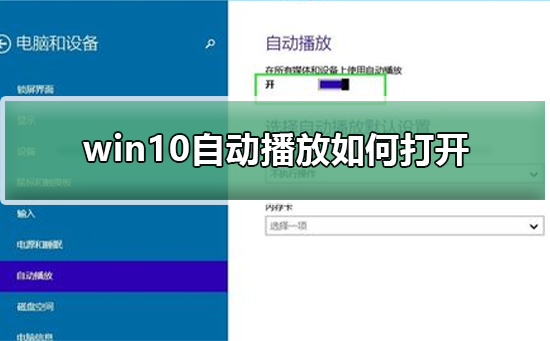
So aktivieren Sie Autoplay in Win10
1 Zuerst schalten wir den Computer ein, klicken auf das „Start“-Menü und suchen nach „Einstellungen-Gerät-Autoplay“.
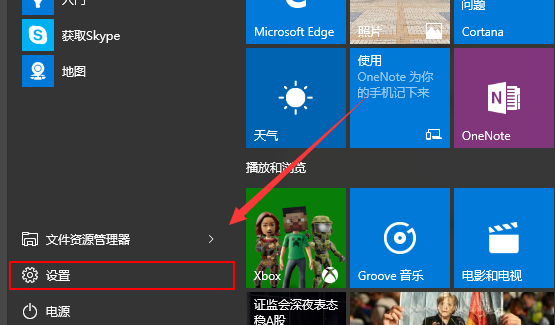
2. Dann rufen wir die Einstellungsseite der automatischen Wiedergabe auf, wo wir festlegen können, ob sie aktiviert werden soll, und weitere Einstellungen vornehmen.
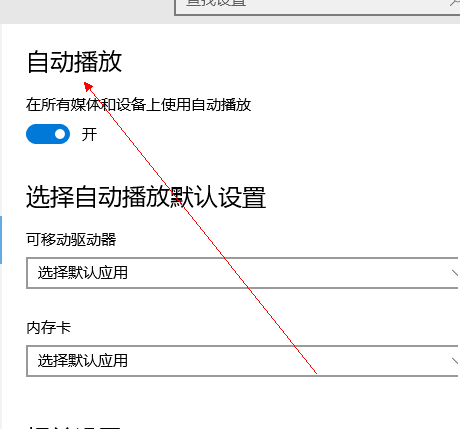
3. Wir können auch „Autoplay“ in das Suchfeld auf der Einstellungsoberfläche eingeben und dann die „Enter“-Taste drücken.
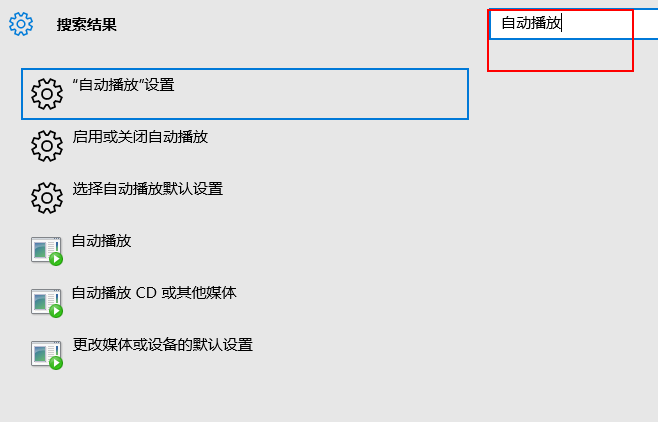
4. Klicken Sie auf die erste Option, um die Auto-Play-Einstellungen einzugeben. Klicken Sie auf den Schalter, um den automatischen Wiedergabestatus anzupassen.
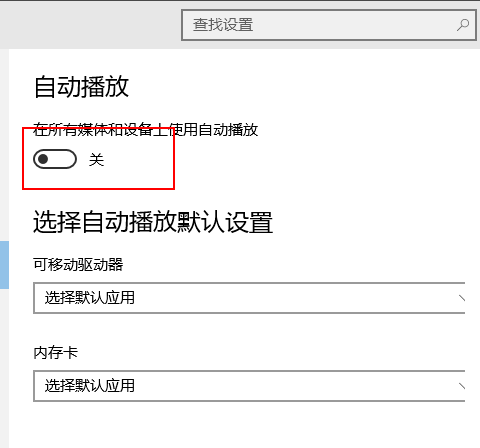
5. Wir können auch einige Laufwerksformen auswählen, um die automatische Wiedergabe basierend auf dem Laufwerk ein- oder auszuschalten.
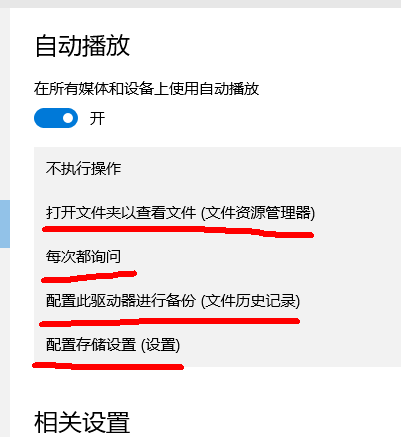
Das obige ist der detaillierte Inhalt vonSo aktivieren Sie die automatische Wiedergabe in Win10. Für weitere Informationen folgen Sie bitte anderen verwandten Artikeln auf der PHP chinesischen Website!
In Verbindung stehende Artikel
Mehr sehen- Wie kann das Problem gelöst werden, dass der Computer die Webseite nicht öffnen kann und den Fehlercode dns_probe_possible anzeigt?
- So öffnen Sie 7z-Suffixdateien auf einem Mobiltelefon
- So öffnen Sie eine PKG-Datei
- Was tun, wenn HTML5-Videos nicht automatisch abgespielt werden?
- So deaktivieren Sie die Autoplay-Funktion im Win7-System

